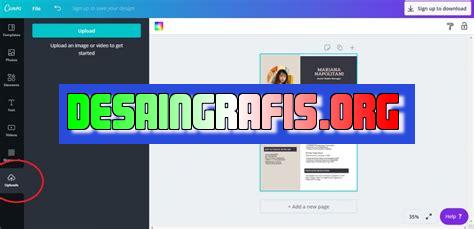
Cara menyimpan CV di Canva mudah dan praktis! Ikuti langkah-langkahnya dan simpan CV Anda dalam format yang bisa didownload kapan saja.
Cara menyimpan CV di Canva adalah salah satu hal yang penting bagi mereka yang ingin membuat CV yang menarik dan profesional. Dengan Canva, kamu bisa membuat CV yang memukau dengan mudah dan cepat. Namun, sebelum kamu mulai membuat CV di Canva, pastikan kamu tahu bagaimana cara menyimpannya dengan benar.
Pertama-tama, setelah kamu menyelesaikan pembuatan CV di Canva, klik tombol Download yang terletak di pojok kanan atas layar. Kemudian, pilih format file yang ingin kamu simpan, apakah itu JPG, PNG, atau PDF. Setelah itu, klik tombol Download lagi dan tunggu proses unduhan selesai.
Jangan sampai membuat CV yang sempurna namun tidak tahu cara menyimpannya dengan benar. Dengan mengikuti langkah-langkah sederhana di atas, kamu bisa menyimpan CV di Canva dengan mudah dan aman. Siap untuk melamar pekerjaan dengan CV yang menakjubkan? Ayo mulai membuat CV di Canva sekarang juga!
Cara Menyimpan CV di Canva
Canva merupakan salah satu platform desain grafis online yang cukup populer digunakan oleh banyak orang. Selain mempermudah proses desain, Canva juga menyediakan fitur untuk membuat CV atau resume. Setelah selesai membuat CV, tahap selanjutnya adalah menyimpannya agar bisa digunakan kapan saja. Berikut adalah cara menyimpan CV di Canva.
1. Pilih Format File
Pada tahap ini, pengguna harus memilih format file yang ingin digunakan untuk menyimpan CV. Canva menyediakan beberapa format file seperti PDF, JPG, PNG, dan lain-lain. Pada umumnya, format PDF lebih disarankan karena tidak mudah berubah bentuk dan mudah dibuka di berbagai perangkat.
2. Klik Tombol ‘Download’
Selanjutnya, pengguna harus mengklik tombol ‘download’ yang terletak di pojok kanan atas halaman desain. Setelah itu, akan muncul pilihan format file yang telah disebutkan pada tahap sebelumnya. Pilih format yang diinginkan dan klik ‘download’ lagi.
3. Tunggu Proses Download Selesai
Tahap selanjutnya adalah menunggu proses download selesai. Waktu yang dibutuhkan tergantung pada ukuran file dan kecepatan internet yang digunakan. Pastikan koneksi internet stabil agar proses download berjalan lancar.
4. Cek Lokasi Penyimpanan File
Setelah proses download selesai, pengguna harus memeriksa lokasi penyimpanan file. Umumnya, file akan disimpan di folder ‘download’ pada komputer atau perangkat yang digunakan. Namun, bisa juga disimpan di folder lain jika pengguna telah mengatur pengaturan download pada browser.
5. Beri Nama File dengan Jelas
Agar mudah ditemukan dan diketahui isinya, pengguna harus memberi nama file dengan jelas. Sebaiknya gunakan format ‘Nama_Lengkap-CV’ atau ‘CV_NamaLengkap’. Hal ini akan memudahkan ketika ingin mengirim CV ke perusahaan atau orang lain.
6. Simpan di Cloud Storage
Jika ingin menghemat ruang penyimpanan di perangkat, pengguna bisa menyimpan file di cloud storage seperti Google Drive, Dropbox, atau OneDrive. Caranya cukup dengan mengunggah file ke layanan tersebut dan file akan tersimpan di server mereka.
7. Backup File secara Berkala
Penting untuk melakukan backup file secara berkala agar tidak kehilangan data penting. Pengguna bisa melakukan backup file CV ke perangkat lain atau cloud storage lain sebagai cadangan jika terjadi hal yang tidak diinginkan.
8. Hapus File Lama
Jangan lupa untuk menghapus file lama jika sudah tidak dibutuhkan lagi. Hal ini akan memudahkan dalam mencari file yang dibutuhkan dan menghindari kebingungan.
9. Gunakan Password
Jika merasa file CV sangat penting dan ingin melindungi privasi, pengguna bisa memberikan password pada file tersebut. Caranya bisa dengan menggunakan fitur password protection pada PDF atau menggunakan software khusus.
10. Periksa Ulang Isi CV
Sebelum mengirimkan CV ke perusahaan atau orang lain, pastikan untuk memeriksa ulang isi CV. Pastikan tidak ada kesalahan pengetikan, informasi yang kurang lengkap, atau hal lainnya yang bisa mempengaruhi kesan pertama pada perusahaan atau orang yang menerima CV.
Cara menyimpan CV di Canva perlu dilakukan dengan benar agar dapat memudahkanmu dalam melamar pekerjaan. Pertama-tama, pastikan kamu menggunakan template Canva yang tepat dengan memilih template yang sesuai dengan posisi pekerjaan yang sedang kamu lamar. Selanjutnya, buat desain CV yang menarik dengan memperhatikan font yang mudah dibaca dan pas dengan tema di seluruh dokumen.Setelah itu, pilih jenis file yang sesuai dengan kebutuhanmu dan kebutuhan perusahaan yang kamu lamar. Canva menyediakan beberapa format file, seperti PDF, JPG, PNG, dan lain-lain. Jika kamu ingin menyimpan CV dalam format PDF, klik pada tombol “Download”, pilih format PDF, dan klik “Download”. Namun jika kamu ingin menyimpan CV dalam format gambar seperti JPG atau PNG, teknik ini dapat mempermudahmu mengupload file dalam beberapa bentuk lamaran pekerjaan dengan persyaratan teknis khusus.Pastikan kamu menyimpan CV dalam ukuran yang sesuai agar tidak memakan terlalu banyak ruang penyimpanan. Letakkan file di direktori yang mudah ditemukan, seperti folder Dokumen atau Download, agar mudah ditemukan di perangkatmu. Kamu juga bisa menggunakan cloud storage untuk penyimpanan yang lebih aman seperti Google Drive atau Dropbox.Selalu backup file CV secara berkala untuk menghindari masalah teknis yang dapat terjadi pada perangkat komputermu. Dengan begitu, kamu tidak perlu khawatir kehilangan file penting dan dapat mengaksesnya dari tempat lain dengan mudah dan aman. Sebelum mengirimkan CV untuk melamar pekerjaan, pastikan kembali waktu kesalahan penulisan, format file, dan desain. CV yang memiliki kualitas baik akan meningkatkan peluangmu untuk diterima di perusahaan impian. Dengan mengikuti cara menyimpan CV di Canva ini, kamu dapat memudahkan proses melamar pekerjaanmu dan mendapatkan pekerjaan yang diinginkan.
Dalam era digital yang semakin berkembang, penyimpanan CV secara online menjadi salah satu pilihan yang populer bagi para pelamar kerja. Salah satu platform yang menyediakan layanan ini adalah Canva, sebuah website desain grafis yang juga memungkinkan penggunanya untuk membuat dan menyimpan CV secara online.
Proses Menyimpan CV di Canva
- Buka akun Canva dan pilih template yang sesuai dengan kebutuhan CV Anda.
- Ubah informasi pada template sesuai dengan profil dan pengalaman kerja Anda.
- Saat selesai, klik tombol Download pada bagian atas kanan halaman.
- Pilih format file yang diinginkan, seperti PDF atau JPG.
- Klik Download dan simpan file CV hasil desain Anda.
Kelebihan Menyimpan CV di Canva
- Desain CV yang menarik dan profesional bisa dengan mudah dibuat menggunakan Canva.
- CV yang disimpan di Canva bisa diakses kapan saja dan dari mana saja selama terhubung dengan internet.
- Tersedia berbagai template CV yang sudah terstruktur dengan baik sehingga memudahkan pengguna dalam membuat CV.
- Memungkinkan pengguna untuk mengedit CV kapan saja dan menyimpan perubahan langsung di platform Canva.
Kekurangan Menyimpan CV di Canva
- CV yang disimpan di Canva tidak memiliki fitur keamanan yang kuat sehingga bisa diakses oleh orang lain.
- Format file CV yang dihasilkan oleh Canva terkadang tidak sesuai dengan standar yang diminta oleh perusahaan tempat Anda melamar kerja.
- CV yang disimpan di Canva terkadang kurang fleksibel karena terikat pada template yang sudah disediakan.
Dalam memilih cara menyimpan CV, penting untuk mempertimbangkan kelebihan dan kekurangan dari masing-masing opsi. Dengan menggunakan Canva, pengguna bisa mendapatkan CV yang menarik dan profesional dengan mudah, namun juga perlu memperhatikan keamanan data dan fleksibilitas dalam penyusunan CV.
Bagi para pencari kerja, CV atau resume merupakan salah satu dokumen penting dalam mencari pekerjaan. Namun terkadang kita kesulitan dalam membuat desain CV yang menarik dan profesional. Nah, Canva adalah salah satu platform desain grafis yang bisa membantu kita dalam membuat CV yang menarik dan profesional. Namun, ada beberapa hal yang perlu kita perhatikan ketika menyimpan CV di Canva tanpa judul.
Pertama-tama, saat kita menyimpan CV di Canva, kita harus memilih opsi Download dan memilih format file yang kita inginkan. Setelah itu, kita akan diminta untuk memberikan judul pada file yang ingin kita simpan. Bagi yang ingin menyimpan CV tanpa judul, jangan khawatir. Kita bisa memberikan nama file dengan tanda strip atau underscore sebagai gantinya.
Namun, perlu diingat bahwa menyimpan file tanpa judul dapat membuat kita sulit dalam mencari file tersebut di kemudian hari. Oleh karena itu, sebaiknya kita memberikan nama file yang mudah diingat dan sesuai dengan isi dari CV yang kita buat. Selain itu, sebelum menyimpan CV di Canva, pastikan bahwa CV tersebut sudah sesuai dengan format dan informasi yang kita butuhkan untuk melamar pekerjaan.
Demikianlah tips cara menyimpan CV di Canva tanpa judul. Meskipun terlihat sepele, namun hal ini bisa membantu kita dalam mencari file CV di kemudian hari. Semoga artikel ini bermanfaat bagi para pembaca yang sedang mencari pekerjaan. Jangan lupa untuk selalu memperbarui CV kita sesuai dengan pengalaman dan keterampilan terbaru yang kita miliki. Terima kasih telah membaca!
Video cara menyimpan cv di canva
Sebagai seorang jurnalis, saya sering mendapat pertanyaan tentang cara menyimpan CV di Canva. Oleh karena itu, saya akan memberikan jawaban lengkap mengenai pertanyaan tersebut.
People also ask: Cara Menyimpan CV di Canva
-
Bagaimana cara menyimpan CV di Canva?
Jawaban: Untuk menyimpan CV di Canva, Anda dapat mengikuti langkah-langkah berikut:
- Buka desain CV yang ingin disimpan
- Klik tombol Download di pojok kanan atas layar
- Pilih format file yang diinginkan (PDF, JPG, atau PNG)
- Klik tombol Download untuk menyimpan file
-
Apakah ada biaya untuk menyimpan CV di Canva?
Jawaban: Tidak, tidak ada biaya untuk menyimpan CV di Canva.
-
Apakah saya harus membuat akun Canva untuk menyimpan CV?
Jawaban: Ya, Anda harus membuat akun Canva untuk menyimpan CV. Namun, membuat akun Canva gratis dan mudah dilakukan.
-
Apakah saya bisa mengedit CV yang sudah saya simpan di Canva?
Jawaban: Ya, Anda dapat mengedit CV yang sudah Anda simpan di Canva dengan membuka file tersebut dalam aplikasi Canva dan melakukan perubahan yang diinginkan.
-
Apakah Canva aman untuk menyimpan CV?
Jawaban: Ya, Canva adalah platform yang aman untuk menyimpan CV. Canva mengambil langkah-langkah keamanan untuk melindungi informasi pengguna, termasuk CV yang disimpan di platform.
Dengan menjawab pertanyaan-pertanyaan tersebut, saya berharap dapat membantu Anda dalam menyimpan CV di Canva. Selamat mencoba!
 Desain Grafis Indonesia Kumpulan Berita dan Informasi dari berbagai sumber yang terpercaya
Desain Grafis Indonesia Kumpulan Berita dan Informasi dari berbagai sumber yang terpercaya


